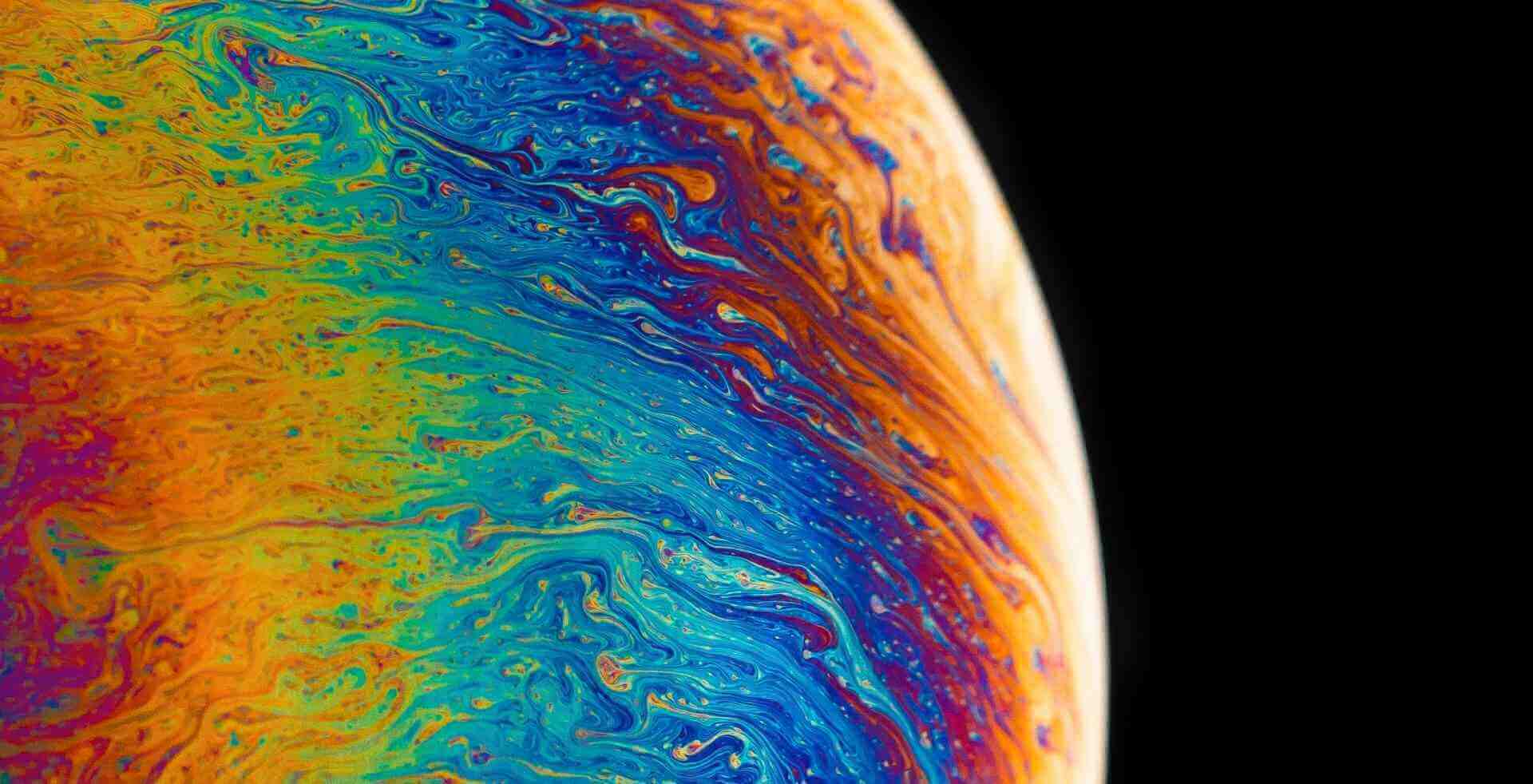找到
3
篇与
相关的结果
-
 为什么我不觉得AI会取代IT技术职业? 22年9月,我怀着激动又忐忑的心情开始了我的大学生活,那时人们刚从新冠的阴霾中逃出,全球的经济都还处于恢复阶段,谁也没有想到一场空前的变革正在悄悄进入我们的生活。22年底ChatGPT的横空出世惊扰了几乎全世界人的生活,优秀的自然语言处理能力、强大的性能和极高的准确性颠覆了人们对AI的认知,以前人们只会对AI聊天机器的回答评价为“人机”,而如今,在AI面前人们反而对非生命体敬爱有加,“请”、“谢谢”这般的敬语在与AI聊天时出现的频率越来越高,人们的生活中渐渐离不开AI...随后,AI的发展就开始进入快车道时代,越来越多的AI公司如雨后春笋般涌出。比如我们耳熟能详的DeepSeek正是位于中国杭州的深度求索公司得意之作。曾几何时,我也会担心如今AI技术发展如此之快,衍生技术和产品也层出不穷。曾经无法想象的让AI真正意义的“帮你打工”在当下成为了日程的生活写照,是不是不久之后AI真的可以替代人类了?经济下行的压力给就业市场带来了前所未有的困境,越来越多的企业开始注重“降本增效”降低运营的成本,对新人的要求越来越高,甚至不再愿意花费成本去培养一个新人。AI编程能力的飞速提升更是给了几乎所有IT开发岗位从业者和学生当头一棒,这其中当然包括我这个普通二本的废柴软工大学生。编码能力比不过AI,思考检索能力比不过AI,设计能力也比不过AI...难道,真的没有出路了吗?那得实践了才知道!为了不被这股新生生产力和时代淘汰,我必须努力学习和加入这股新生力量。我开始寻找一些先进生产工具来学习新的开发模式,于是——我遇见了Cursor,当我第一次体验到按下Tab键补全的不再是简单的test闭合短句、简单的说一句话它就能帮我完成一个可用完整模块,甚至帮我运行和测试、自动分析日志输出和问题并且自动修正时,我就爱上了它并为此支付了每月20美元的Pro订阅费用,那时它刚刚完成了一笔9亿美元的C轮融资,而我每月能拿出自由支配的生活费只有300CNY。但我并不心疼,尽管20美元一个月的订阅费用对我来说是一笔不小的支出,但我依然爽快的支付了这笔费用——因为我看到了它十倍甚至百倍的价值,这种AI协助我实现想法的便捷高效给我带来了前所未有的体验。那段时间,我每天都会抽出几小时陪它甚至到深夜。尽管人们常说“情人眼里出西施”,但日常生活终将归于平淡,对方的不足在陈旧的滤镜下也逐渐暴露出来,我开始感到不满、甚至是气愤——当它毫无征兆的删除了我非常满意的代码和数据时。尽管一些功能和设计饱含诟病,但生活还得继续,与其抱怨它的不足如何研究如何与它“好好相处”。不久之后MCP(模型上下文协议,Model Context Protocol)的兴起与发展让我发现了它新的潜力,当我为它配置了context7工具后,它不再为最新技术实践方法困惑;interactive-feedback工具让它更加清楚我的需求;还能在没有任何数据库经验的情况下让使用MySQL-mcp工具自动排查和修改数据库,一切都变得完美起来了。但这并不代表问题完全解决了,成本因素总是学习之路上的满地荆棘,无论是经济成本(Cursor为例早期Pro会员每个月只有500次快速请求配额,而如今已经阉割成Auto模型才不限次数,极大降低了开发效率和质量,后面的文章我会细致分享一些心得)还是时间成本(反复测试和修改错误、因管理使用不当导致代码灾难等因素)依然是令人头疼的问题,我终于意识到,在VibeCoding模式下对开发者的要求不再是完成简单的想法到编码实现任务,而是对项目整体的全面把控。也就是说,普通开发者必须成长为一名项目经理,重点从编码任务转变到对系统生命周期的统筹管理。如今,距离我使用Cursor独立全栈开发完成的第一个项目——一练文档V2(Bate-1.0.0,历时三周)已经过去了接近三个月,而我也早已放弃了Cursor(叠甲:不是不好用是目前真用不起了...)转战Claude Code、Trae等AI开发工具,我始终坚信一个道理:AI模型能力只能决定其下限,科学的使用和管理才能不断突破能力上限。如果不想被技术取代,那就主导技术的使用,化被动为主动,才是当下的破局之路。无论多么先进的技术,最终还是服务于人类,从专业技术转化到日常使用,正是我们IT职业人的任务。写在最后: 这个文章也是我一时兴起的水文,全文文字没有使用任何AIGC技术生成和润色,都是一些自己的小感悟和看法,如有不足和冒犯还请各位佬及时批评指正,希望各位在这个飞速发展的时代也能找到属于自己的一席之地,加油~
为什么我不觉得AI会取代IT技术职业? 22年9月,我怀着激动又忐忑的心情开始了我的大学生活,那时人们刚从新冠的阴霾中逃出,全球的经济都还处于恢复阶段,谁也没有想到一场空前的变革正在悄悄进入我们的生活。22年底ChatGPT的横空出世惊扰了几乎全世界人的生活,优秀的自然语言处理能力、强大的性能和极高的准确性颠覆了人们对AI的认知,以前人们只会对AI聊天机器的回答评价为“人机”,而如今,在AI面前人们反而对非生命体敬爱有加,“请”、“谢谢”这般的敬语在与AI聊天时出现的频率越来越高,人们的生活中渐渐离不开AI...随后,AI的发展就开始进入快车道时代,越来越多的AI公司如雨后春笋般涌出。比如我们耳熟能详的DeepSeek正是位于中国杭州的深度求索公司得意之作。曾几何时,我也会担心如今AI技术发展如此之快,衍生技术和产品也层出不穷。曾经无法想象的让AI真正意义的“帮你打工”在当下成为了日程的生活写照,是不是不久之后AI真的可以替代人类了?经济下行的压力给就业市场带来了前所未有的困境,越来越多的企业开始注重“降本增效”降低运营的成本,对新人的要求越来越高,甚至不再愿意花费成本去培养一个新人。AI编程能力的飞速提升更是给了几乎所有IT开发岗位从业者和学生当头一棒,这其中当然包括我这个普通二本的废柴软工大学生。编码能力比不过AI,思考检索能力比不过AI,设计能力也比不过AI...难道,真的没有出路了吗?那得实践了才知道!为了不被这股新生生产力和时代淘汰,我必须努力学习和加入这股新生力量。我开始寻找一些先进生产工具来学习新的开发模式,于是——我遇见了Cursor,当我第一次体验到按下Tab键补全的不再是简单的test闭合短句、简单的说一句话它就能帮我完成一个可用完整模块,甚至帮我运行和测试、自动分析日志输出和问题并且自动修正时,我就爱上了它并为此支付了每月20美元的Pro订阅费用,那时它刚刚完成了一笔9亿美元的C轮融资,而我每月能拿出自由支配的生活费只有300CNY。但我并不心疼,尽管20美元一个月的订阅费用对我来说是一笔不小的支出,但我依然爽快的支付了这笔费用——因为我看到了它十倍甚至百倍的价值,这种AI协助我实现想法的便捷高效给我带来了前所未有的体验。那段时间,我每天都会抽出几小时陪它甚至到深夜。尽管人们常说“情人眼里出西施”,但日常生活终将归于平淡,对方的不足在陈旧的滤镜下也逐渐暴露出来,我开始感到不满、甚至是气愤——当它毫无征兆的删除了我非常满意的代码和数据时。尽管一些功能和设计饱含诟病,但生活还得继续,与其抱怨它的不足如何研究如何与它“好好相处”。不久之后MCP(模型上下文协议,Model Context Protocol)的兴起与发展让我发现了它新的潜力,当我为它配置了context7工具后,它不再为最新技术实践方法困惑;interactive-feedback工具让它更加清楚我的需求;还能在没有任何数据库经验的情况下让使用MySQL-mcp工具自动排查和修改数据库,一切都变得完美起来了。但这并不代表问题完全解决了,成本因素总是学习之路上的满地荆棘,无论是经济成本(Cursor为例早期Pro会员每个月只有500次快速请求配额,而如今已经阉割成Auto模型才不限次数,极大降低了开发效率和质量,后面的文章我会细致分享一些心得)还是时间成本(反复测试和修改错误、因管理使用不当导致代码灾难等因素)依然是令人头疼的问题,我终于意识到,在VibeCoding模式下对开发者的要求不再是完成简单的想法到编码实现任务,而是对项目整体的全面把控。也就是说,普通开发者必须成长为一名项目经理,重点从编码任务转变到对系统生命周期的统筹管理。如今,距离我使用Cursor独立全栈开发完成的第一个项目——一练文档V2(Bate-1.0.0,历时三周)已经过去了接近三个月,而我也早已放弃了Cursor(叠甲:不是不好用是目前真用不起了...)转战Claude Code、Trae等AI开发工具,我始终坚信一个道理:AI模型能力只能决定其下限,科学的使用和管理才能不断突破能力上限。如果不想被技术取代,那就主导技术的使用,化被动为主动,才是当下的破局之路。无论多么先进的技术,最终还是服务于人类,从专业技术转化到日常使用,正是我们IT职业人的任务。写在最后: 这个文章也是我一时兴起的水文,全文文字没有使用任何AIGC技术生成和润色,都是一些自己的小感悟和看法,如有不足和冒犯还请各位佬及时批评指正,希望各位在这个飞速发展的时代也能找到属于自己的一席之地,加油~ -
 使用Ollama快速开启自己的本地AI大模型服务 前言时间过得真快,2022年横空杀出个OpenAI,从ChatGPT开始,生成式AI行业的发展就开启了快车道时代,从一开始的ChatGPT“一家独大”到现在风靡全球的国产大模型DeepSeek、Qwen等的“百家争鸣”。AI的快速发展无疑会给生产生活带来巨大的革新,到目前AI+的融合已经在各种垂直领域遍地开花,使用AI的门槛越来越低,这就注定着计算机行业的人才需求已经将AI生产规定为必备技能。那么问题来了,既然各大AI公司已经提供了更有性价比的云服务,为什么还要自己折腾本地大模型呢?其实说到底还是数据安全问题,在实际的开发生产环境,公司数据具有极高的保密要求,因此在资源充裕的情况下本地部署大模型就成为了最佳选项。下面我们就简单说说如何在自己的电脑上部署本地的AI大模型吧。😀一、下载安装Ollama在Ollama发布之前,部署本地大模型是个“技术活”,对操作人员有着较高的专业要求,但Ollama的出现改变了这一局面,尽管目前的Ollama主要操作还是通过CMD(命令提示符)实现,但指令实在说不上复杂,只需要知道几个简单的指令基本就可以畅玩了。🧐1.1 下载安装器废话不多说,我们先来到Olllama的官网https://ollama.com/ 点击首页中间的黑色按钮“Download”就会跳转到下载页面,选择好对应版本后点击下载你就会发现网页一直在转圈(因为是通过github的域名githubusercontent下载的,这里推荐直接开科学上网)如果没法搞定也可以直接在微信公众号“NianSir年先生”私信我发你也行。🤗这里提前说一句,如果你的电脑只有一个C盘或者说你C盘空间贼大完全不担心C盘“爆满”那就可以忽略下面自定义安装问题,直接从2.2部分开始看就好啦!😀1.2 自定义安装目录下载好了后肯定就是安装了,这里你直接运行下载好的exe文件会发现没有自定义安装选项,默认安装在C盘,但是如果你的C盘空间不足想安装在其他盘怎么办?还是通过CMD实现,可以先在你要安装的位置创建一个文件夹(还是老规矩路径不要用中文跟空格以防出现各种奇葩错误),例如我安装在 E:\AiModels 下,那我就把刚刚下载的安装器移动到AiModels这个文件夹里,再在这个文件夹打开CMD(在路径地址栏输入cmd回车即可)然后在CMD中输入 OllamaSetup.exe /DIR=E:\AiModels 后回车,然后一直点下一步等安装完就行,你会发现安装路径已经变成了你指定的路径。接下来就是安装你要的大模型了。二、通过Ollama安装AI本地大模型安装好Ollama后当然就是安装你要的大模型啦~😁2.1 自定义模型安装路径现在还有个问题就是Ollama也会将大模型安装在C盘,要知道大模型动辄几G几十G,很容易让C盘“爆满”,因此将大模型下载在别的位置也很重要,这里我就将大模型安装在 E:\AiModels\models 这个目录中,首先我们创建这个models目录,再在系统的环境变量(打开系统设置找到“关于”里面应该有个“高级系统设置”的链接,打开后点击“环境变量”再在“系统变量”中添加,具体步骤不截图了,配置环境变量网上教程很多大伙不明白随便一搜就知道啦~)注意不是“用户变量”是在下面的“系统变量”中添加一个系统变量,名称是 OLLAMA_MODELS ,值填写你要指定的大模型安装位置例如我的 E:\AiModels\models然后保存。好了现在是最重要的一步!!!退出一下Ollama(系统状态栏找到Ollama的图标右键退出就好了)或者直接在任务管理器里结束Ollama然后再在CMD中运行 ollama --vsrsion 如果正常输出了ollama的版本号那就OK。这里退出的左右是让Ollama刷新设置,变更模型安装目录到你指定的目录,如果不退出一下的话直接下模型还是在C盘。2.2 pull你要下载的大模型搞定模型下载路径后,现在就是拉取大模型镜像了,注意本地安装大模型对电脑硬件是有一定要求的,要根据你的电脑配置(主要是显卡和显存、CPU、内存)选择合适的参数量模型,具体选择你可以直接问一下AI工具,告诉它你的电脑配置让它给你推荐一个合适参数量的模型。比如我的电脑是RTX2060S 12GB显存,内存也有16GB以上,所以我选择了qwen3:14b(这个多少b就是指参数量有多少亿,越多效果越好相应性能要求越高,一般的游戏本啥的选7-14b差不多了)具体还是直接丢AI问一下比较好以防电脑带不动。以Qwen3-14B模型为例,在CMD输入一下指令拉取模型(下载):ollama pull qwen3:14b这里下载速度跟网络有关,一般不需要科学上网,下载可能较慢,如果下载进度卡住可以过段时间在CMD内按下回车刷新进度条等待下载完成后CMD中出现下面的提示就是安装成功啦:三、体验本地大模型安装好了当然要跑一手玩玩看啦!通过下面的指令使用指定模型对话:#单次对话 ollama run qwen3:14b "用Python实现快速排序算法" #连续对话 ollama run qwen3:14b下面是RTX 2060S 12GB运行的效果展示(正常1倍速),可以看到速度还是可以的。当然比官方肯定慢一些毕竟本机性能上限摆在这里。玩够了关闭大模型?直接叉掉这个CMD就行啦~关闭大模型服务后Ollama退不退出都无所谓的,不会占用多少资源。好啦,现在你就可以在本地愉快的“调教”你的专属大模型咯,是不是很简单?那就快去试试吧~😋常见问题QA1Q:pull的时候前面下载挺快的后面直接变100Kb了贼慢咋办?1A:间歇性下载即可,可以通过脚本或者定时任务实现,最简单的办法就是变很慢后直接ctrl+c停止下载,过几秒再执行一次pull后面就能接上下载了而且速度会很快。2Q:我不想在CMD里面提问咋办?有没有对接其他AI工具的办法?2A:有的兄弟,有的。推荐Chatbox,教程在这:https://chatboxai.app/zh/help-center/connect-chatbox-remote-ollama-service-guide 配置很简单,其他AI工具也是类似了查阅他们官方文档就好。3Q:?3A:不用栓Q了,还有问题直接博客留言或者公众号私信我看到了就会马上回啦!😆
使用Ollama快速开启自己的本地AI大模型服务 前言时间过得真快,2022年横空杀出个OpenAI,从ChatGPT开始,生成式AI行业的发展就开启了快车道时代,从一开始的ChatGPT“一家独大”到现在风靡全球的国产大模型DeepSeek、Qwen等的“百家争鸣”。AI的快速发展无疑会给生产生活带来巨大的革新,到目前AI+的融合已经在各种垂直领域遍地开花,使用AI的门槛越来越低,这就注定着计算机行业的人才需求已经将AI生产规定为必备技能。那么问题来了,既然各大AI公司已经提供了更有性价比的云服务,为什么还要自己折腾本地大模型呢?其实说到底还是数据安全问题,在实际的开发生产环境,公司数据具有极高的保密要求,因此在资源充裕的情况下本地部署大模型就成为了最佳选项。下面我们就简单说说如何在自己的电脑上部署本地的AI大模型吧。😀一、下载安装Ollama在Ollama发布之前,部署本地大模型是个“技术活”,对操作人员有着较高的专业要求,但Ollama的出现改变了这一局面,尽管目前的Ollama主要操作还是通过CMD(命令提示符)实现,但指令实在说不上复杂,只需要知道几个简单的指令基本就可以畅玩了。🧐1.1 下载安装器废话不多说,我们先来到Olllama的官网https://ollama.com/ 点击首页中间的黑色按钮“Download”就会跳转到下载页面,选择好对应版本后点击下载你就会发现网页一直在转圈(因为是通过github的域名githubusercontent下载的,这里推荐直接开科学上网)如果没法搞定也可以直接在微信公众号“NianSir年先生”私信我发你也行。🤗这里提前说一句,如果你的电脑只有一个C盘或者说你C盘空间贼大完全不担心C盘“爆满”那就可以忽略下面自定义安装问题,直接从2.2部分开始看就好啦!😀1.2 自定义安装目录下载好了后肯定就是安装了,这里你直接运行下载好的exe文件会发现没有自定义安装选项,默认安装在C盘,但是如果你的C盘空间不足想安装在其他盘怎么办?还是通过CMD实现,可以先在你要安装的位置创建一个文件夹(还是老规矩路径不要用中文跟空格以防出现各种奇葩错误),例如我安装在 E:\AiModels 下,那我就把刚刚下载的安装器移动到AiModels这个文件夹里,再在这个文件夹打开CMD(在路径地址栏输入cmd回车即可)然后在CMD中输入 OllamaSetup.exe /DIR=E:\AiModels 后回车,然后一直点下一步等安装完就行,你会发现安装路径已经变成了你指定的路径。接下来就是安装你要的大模型了。二、通过Ollama安装AI本地大模型安装好Ollama后当然就是安装你要的大模型啦~😁2.1 自定义模型安装路径现在还有个问题就是Ollama也会将大模型安装在C盘,要知道大模型动辄几G几十G,很容易让C盘“爆满”,因此将大模型下载在别的位置也很重要,这里我就将大模型安装在 E:\AiModels\models 这个目录中,首先我们创建这个models目录,再在系统的环境变量(打开系统设置找到“关于”里面应该有个“高级系统设置”的链接,打开后点击“环境变量”再在“系统变量”中添加,具体步骤不截图了,配置环境变量网上教程很多大伙不明白随便一搜就知道啦~)注意不是“用户变量”是在下面的“系统变量”中添加一个系统变量,名称是 OLLAMA_MODELS ,值填写你要指定的大模型安装位置例如我的 E:\AiModels\models然后保存。好了现在是最重要的一步!!!退出一下Ollama(系统状态栏找到Ollama的图标右键退出就好了)或者直接在任务管理器里结束Ollama然后再在CMD中运行 ollama --vsrsion 如果正常输出了ollama的版本号那就OK。这里退出的左右是让Ollama刷新设置,变更模型安装目录到你指定的目录,如果不退出一下的话直接下模型还是在C盘。2.2 pull你要下载的大模型搞定模型下载路径后,现在就是拉取大模型镜像了,注意本地安装大模型对电脑硬件是有一定要求的,要根据你的电脑配置(主要是显卡和显存、CPU、内存)选择合适的参数量模型,具体选择你可以直接问一下AI工具,告诉它你的电脑配置让它给你推荐一个合适参数量的模型。比如我的电脑是RTX2060S 12GB显存,内存也有16GB以上,所以我选择了qwen3:14b(这个多少b就是指参数量有多少亿,越多效果越好相应性能要求越高,一般的游戏本啥的选7-14b差不多了)具体还是直接丢AI问一下比较好以防电脑带不动。以Qwen3-14B模型为例,在CMD输入一下指令拉取模型(下载):ollama pull qwen3:14b这里下载速度跟网络有关,一般不需要科学上网,下载可能较慢,如果下载进度卡住可以过段时间在CMD内按下回车刷新进度条等待下载完成后CMD中出现下面的提示就是安装成功啦:三、体验本地大模型安装好了当然要跑一手玩玩看啦!通过下面的指令使用指定模型对话:#单次对话 ollama run qwen3:14b "用Python实现快速排序算法" #连续对话 ollama run qwen3:14b下面是RTX 2060S 12GB运行的效果展示(正常1倍速),可以看到速度还是可以的。当然比官方肯定慢一些毕竟本机性能上限摆在这里。玩够了关闭大模型?直接叉掉这个CMD就行啦~关闭大模型服务后Ollama退不退出都无所谓的,不会占用多少资源。好啦,现在你就可以在本地愉快的“调教”你的专属大模型咯,是不是很简单?那就快去试试吧~😋常见问题QA1Q:pull的时候前面下载挺快的后面直接变100Kb了贼慢咋办?1A:间歇性下载即可,可以通过脚本或者定时任务实现,最简单的办法就是变很慢后直接ctrl+c停止下载,过几秒再执行一次pull后面就能接上下载了而且速度会很快。2Q:我不想在CMD里面提问咋办?有没有对接其他AI工具的办法?2A:有的兄弟,有的。推荐Chatbox,教程在这:https://chatboxai.app/zh/help-center/connect-chatbox-remote-ollama-service-guide 配置很简单,其他AI工具也是类似了查阅他们官方文档就好。3Q:?3A:不用栓Q了,还有问题直接博客留言或者公众号私信我看到了就会马上回啦!😆 -
 【ChatGPT】一个有趣的人工智能对话引擎 ChatGPT 是OpenAI 于11月发布的 AI 聊天机器人系统,用于展示和测试一个非常庞大、强大的 AI 系统可以完成的任务。您可以向它提出无数问题,而且通常会得到有用的答案。 例如,您可以向它提出百科全书问题,例如“解释牛顿运动定律”;你可以要求它,“给我写一首诗”;可以要求它编写一个计算机程序,它会告诉你所有不同的方法... 但问题是ChatGPT并不完全知道任何事情。它是一个通过从互联网上获取的大量文本并且经过训练的人工智能模式,然后在人工协助下进一步训练以提供更有用更好的对话。 你得到的答案可能听起来似是而非,又或者是权威的,但正如 OpenAI 警告的那样,它们很可能是完全错误的 多年来,聊天机器人一直是很多企业公司兴趣的工具,目的是用来帮助客户获得他们需要的东西,以及人工智能研究人员试图解决图灵测试。
【ChatGPT】一个有趣的人工智能对话引擎 ChatGPT 是OpenAI 于11月发布的 AI 聊天机器人系统,用于展示和测试一个非常庞大、强大的 AI 系统可以完成的任务。您可以向它提出无数问题,而且通常会得到有用的答案。 例如,您可以向它提出百科全书问题,例如“解释牛顿运动定律”;你可以要求它,“给我写一首诗”;可以要求它编写一个计算机程序,它会告诉你所有不同的方法... 但问题是ChatGPT并不完全知道任何事情。它是一个通过从互联网上获取的大量文本并且经过训练的人工智能模式,然后在人工协助下进一步训练以提供更有用更好的对话。 你得到的答案可能听起来似是而非,又或者是权威的,但正如 OpenAI 警告的那样,它们很可能是完全错误的 多年来,聊天机器人一直是很多企业公司兴趣的工具,目的是用来帮助客户获得他们需要的东西,以及人工智能研究人员试图解决图灵测试。